
インターネットでたくさんのアイテムの写真を見たことがあります。とてもリアルで美しいものでした。それを見ていたら、誰かがこう言いました。「これはすべてソフトウェアで描かれています。ここで何をしているのですか? 学びたいのですか。」 PS?「まだ信じられない方は、写真などを加工できる Photoshop というプログラムがあることがわかります。
一昨年くらいに、写真を加工できる花火があることを知り、その後、完成した写真を使ってポップ広告を作りました。好評だったのでカラースプレーしましたが、Fireworksで書き出したPSD写真は見た目だけしか見えず、結果としてやり直してもらいました。ほとんど使用できなかったので、しばらく独学で Photoshop を勉強しましたが、結果はあまり良くありませんでした。もともと Fireworks で学んだものを Photoshop で作成し、それを徐々に取り入れました。幸いなことに、私はこのコースを通じて体系的に学ぶことができます。 さて、ここまでくだらない話をした後、Photoshop を使って非常にリアルな翡翠のブレスレットを作る方法について話しましょう。
最初の準備は、Photoshop をインストールし、Photoshop を開いて新しいファイルを作成することです。これができない場合は、まず Windows の基本を学ぶことをお勧めします。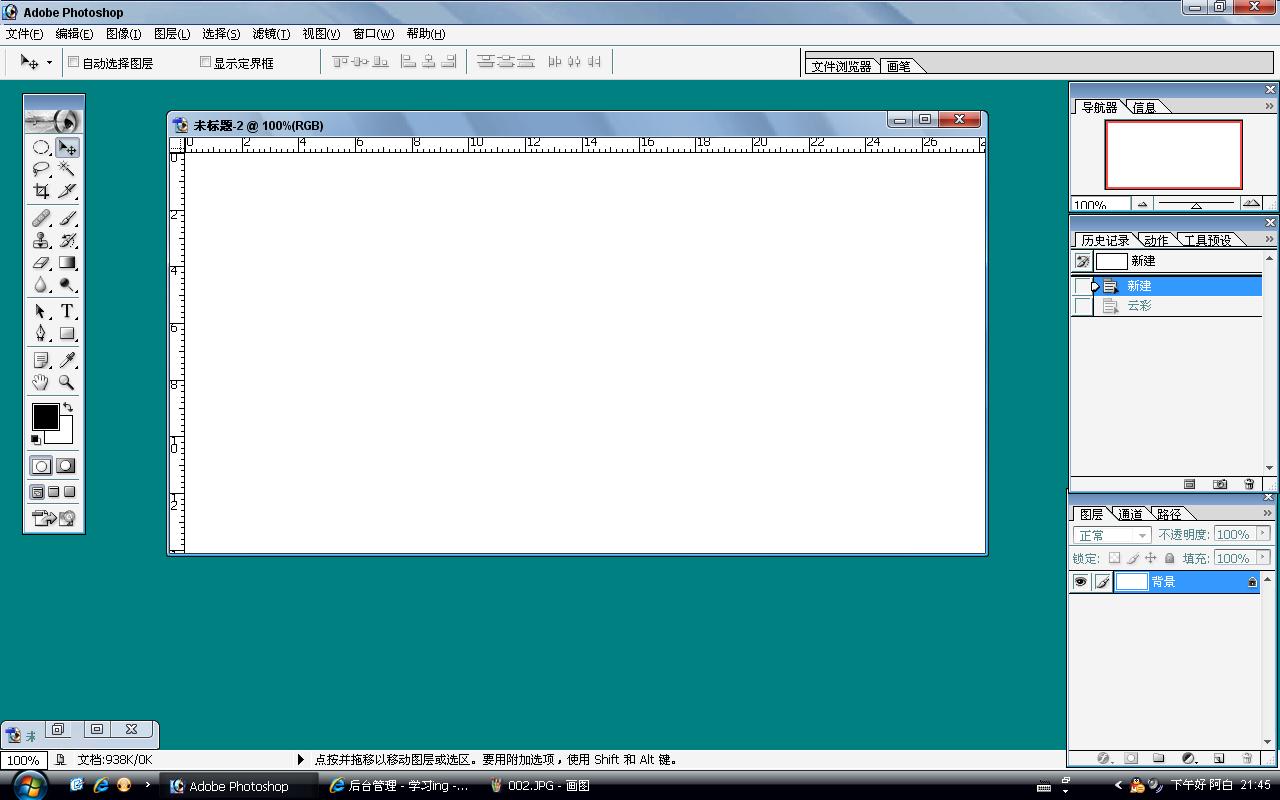
次に、[フィルター]->[レンダリング]->をクリックします。雲、以下に示すように、背景が雲になっていることがわかります: 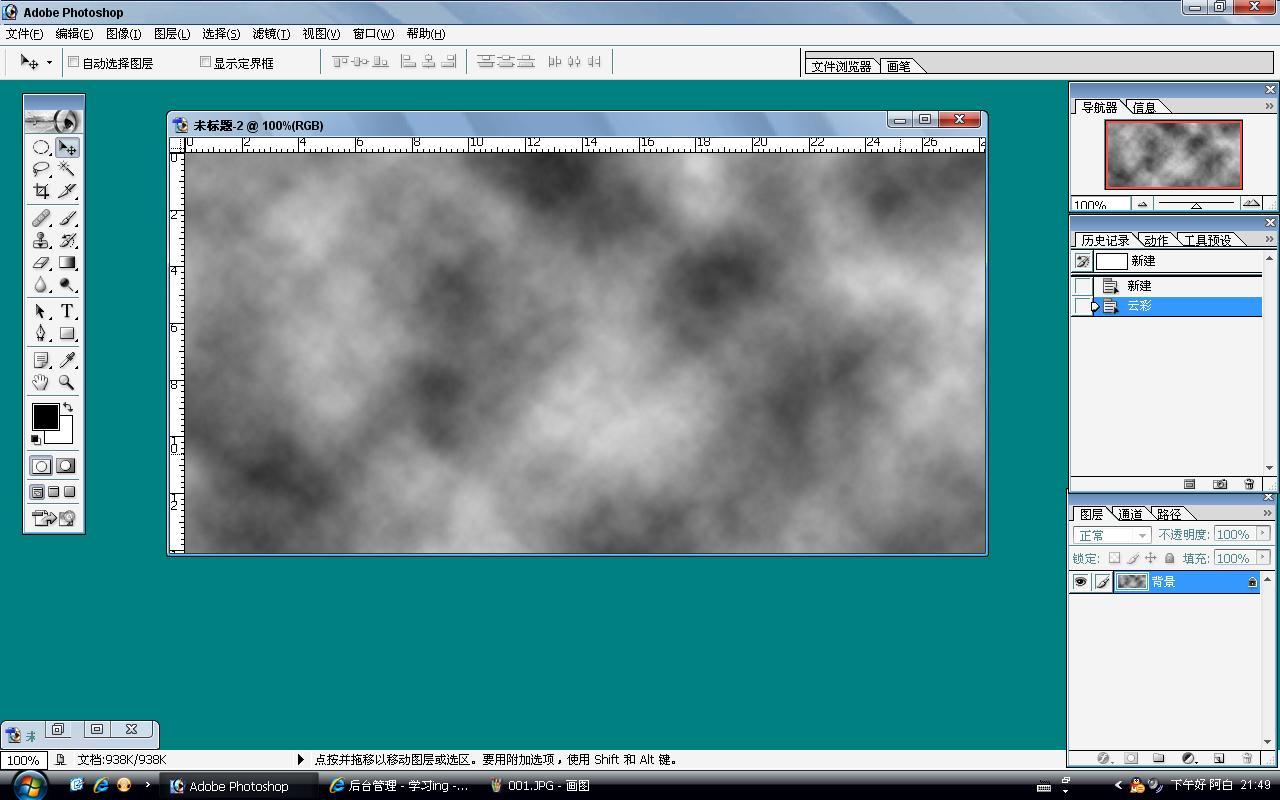
次に、もう一度 [フィルター] -> [液化] をクリックし、表示されるダイアログ ボックスで大まかに円を作成します (これは翡翠のブレスレットのテクスチャに使用されます)。
以下に示すように: 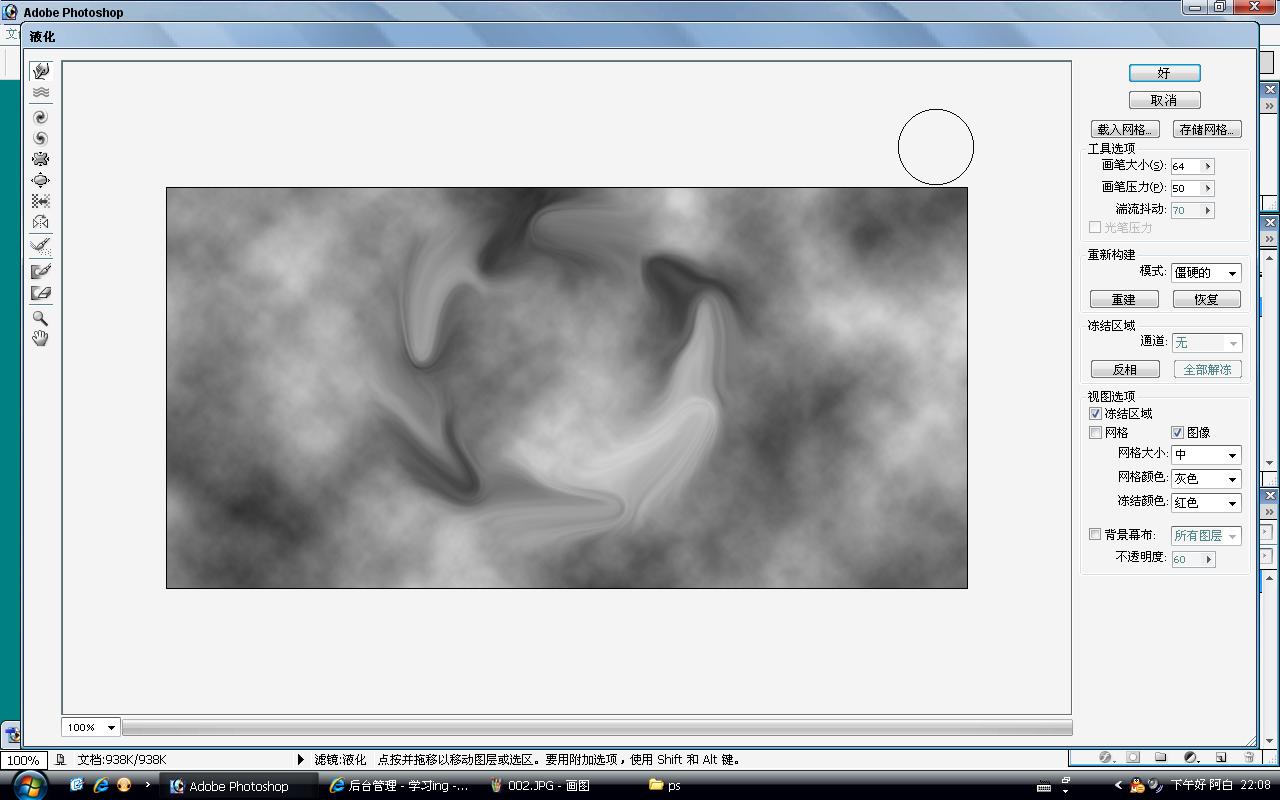
次に、同心円を作成しやすくするために、定規から 2 本の補助線 (水平方向と垂直方向に 1 本) をドラッグし、描いた場所に大まかに配置します。円の中心点を選択し、楕円選択ツールを使用して、補助線が交差する点を中心点として円を描きます。 (Alt キーを押したままにすると、マウスをクリックした点を円の中心として使用し、Shift キーを押したままにすると、正円を描くことができます) 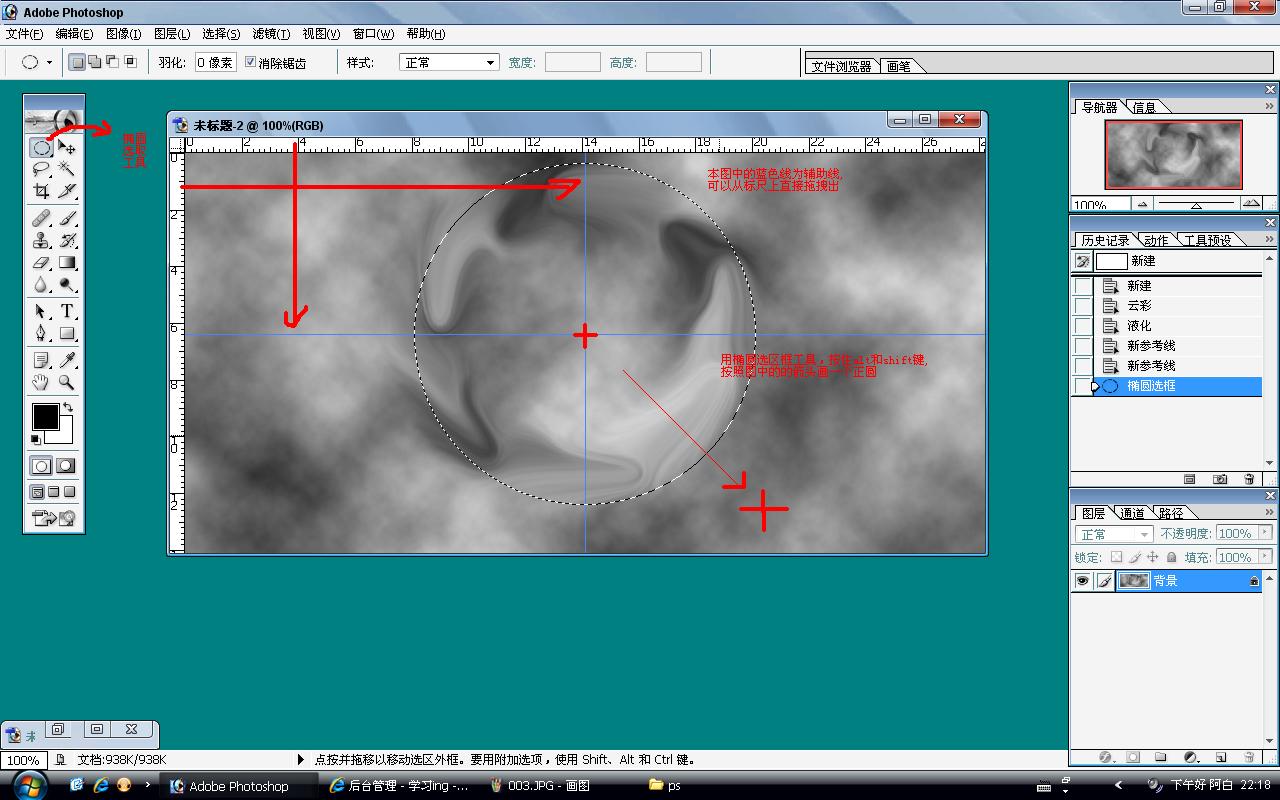
マウスとボタンを放すか、先ほどの円の中心点を使用します、もう一度 Alt キーと Shift キーを押して円を描きます。ここで Alt と競合する可能性があります (競合は、選択した領域を減算し、円の中心で円を描きたいことです)。 Alt キーを放し、もう一度押すか、ショートカット キーを変更します (CS1 バージョンのみ変更可能)。Shift キーを押しながら正円を描き、同心円を描きます。ショートカット キーの Ctrl と J の組み合わせを押します (選択した領域を新しいレイヤーにコピーします) 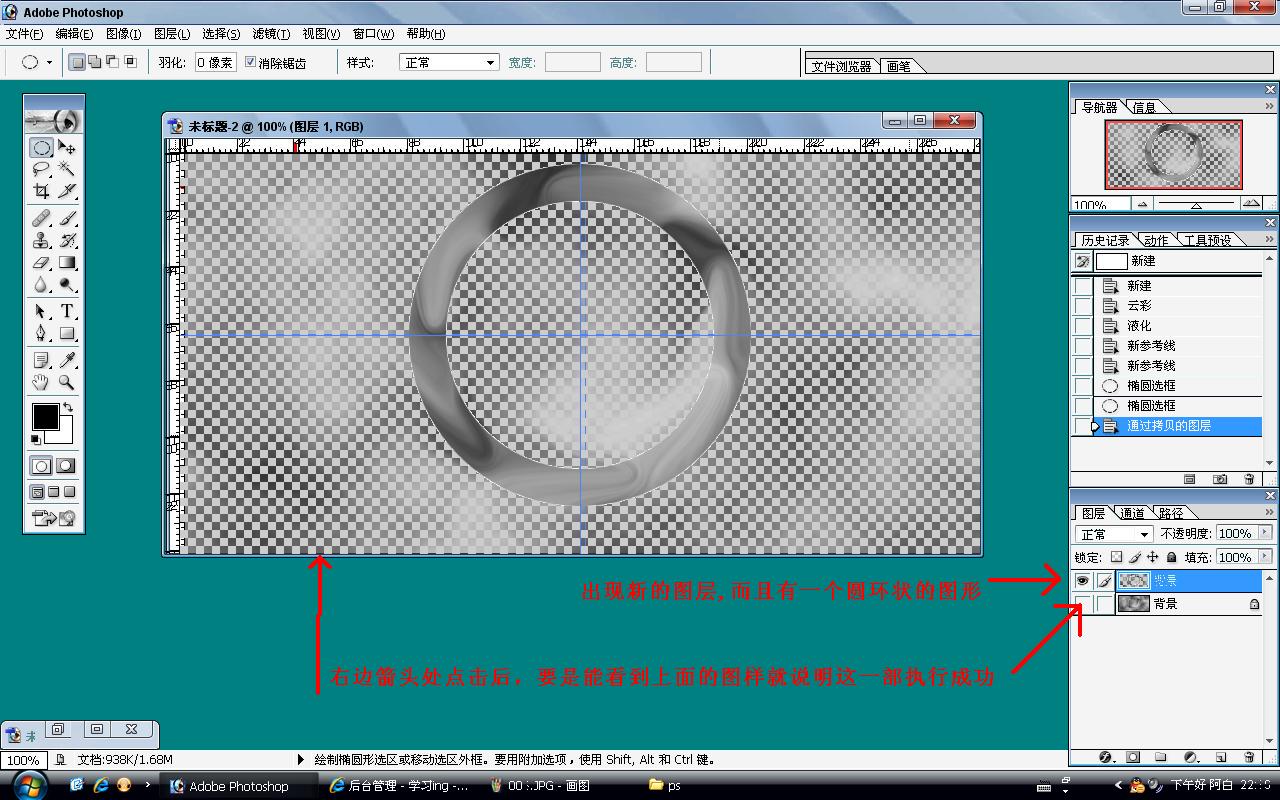
実際、よく見ると、ブレスレットの自然なパターンに少し似ていますが、誰が見てもブレスレットには見えません。調整しましょう。に従って、ブレスレットが表示されます。
まず、右側のレイヤーから背景を選択し、Ctrl キーを押して削除します (色)。次に、新しく作成したレイヤー (リングがあるレイヤー)を選択し、「レイヤー」→「レイヤースタイル」→「ベベルとエンボス」をクリックします(またはレイヤーを右クリック→「ブレンドオプション」→「ベベルとエンボス」をクリックします)
設定は以下のようになります(設定後「OK」をクリックします) ):
注: 高さには 72 を入力してください。サイズは自分の観察に従って 20 ~ 40 の間で調整できます。その他のデフォルトは問題ありません 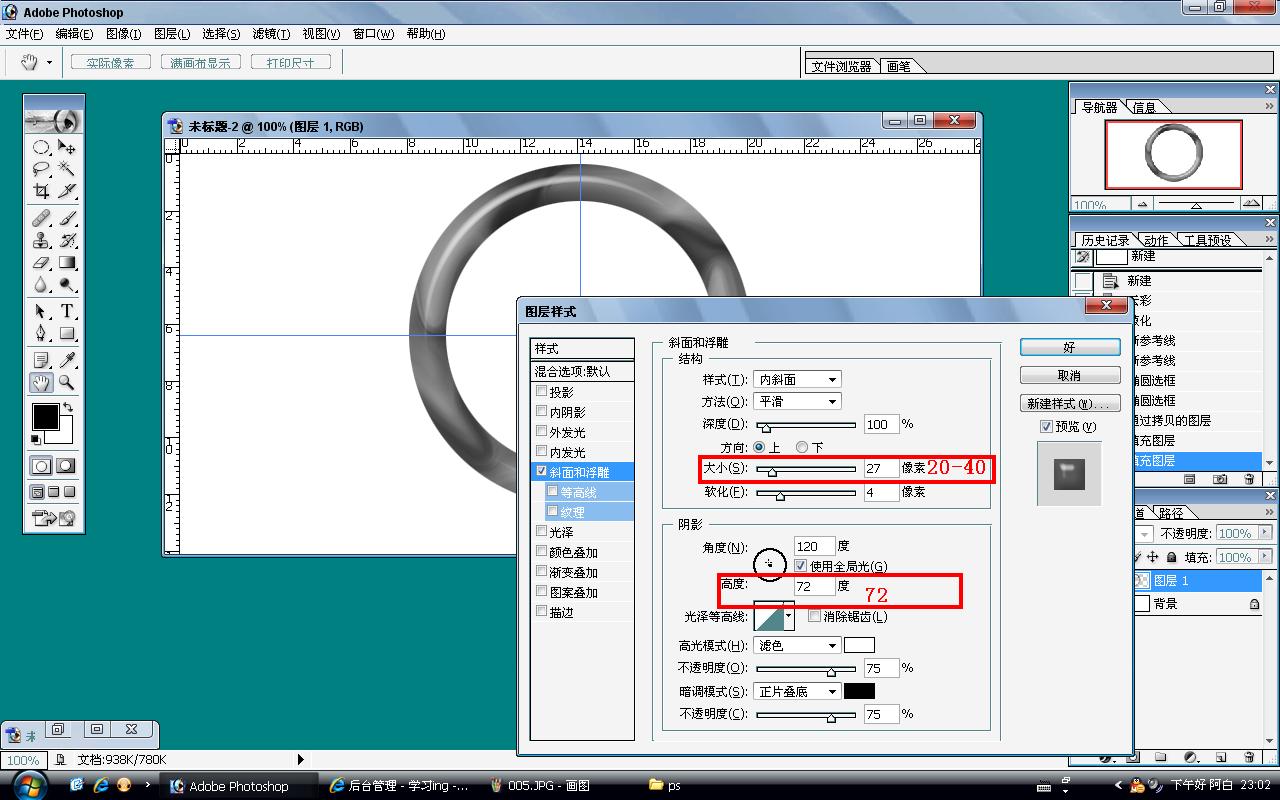
はは、効果がわかりますか?高さが 72 に調整されているので、効果 (色を除く) を確認してから、再度色を調整するだけです
方法は次のとおりです: 画像 -> 調整 -> 色相/彩度 (ショートカット キーは Ctrl + U です)
カラーリングを選択します、色相と彩度の値を設定します(写真を見て満足してください)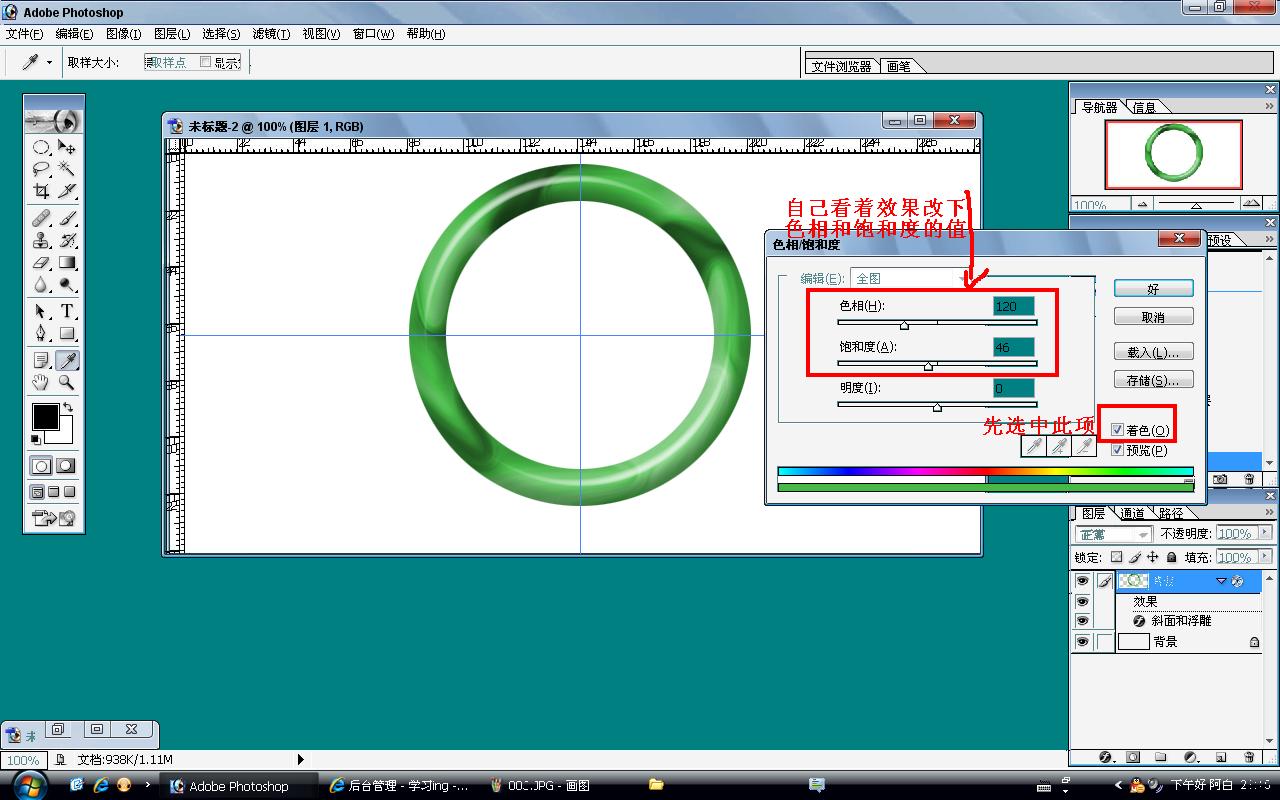
OKをクリックした後、ガイドラインを削除します(表示->ガイドラインをクリア)、「休む、「私が言った」(先生のマントラがある)、保存する時間です、やりたいならやってみましょう、食べる時間です、寝る時間です、徹夜する時間です